Когда в папке "Другие файлы" на вашем Android-устройстве накапливается слишком много файлов, это может вызвать проблемы с пространством хранения. Но не отчаивайтесь! В этой статье мы поделимся полезными советами и инструкциями по освобождению места в папке "Другие файлы", чтобы вы смогли наслаждаться обновленным и быстродействующим устройством.
Первым шагом является удаление ненужных файлов и приложений. Посмотрите в папке "Другие файлы" и найдите файлы, которые вы больше не используете. Может быть, это фотографии или видео, которые уже давно были загружены на облачное хранилище или отправлены на электронную почту. Вы также можете удалить старые приложения, которые больше не нужны, чтобы освободить ценное место на устройстве.
Другим полезным способом освободить место является очистка кэша приложений. Кэш - это временные файлы, которые создаются приложениями для ускорения работы. Однако, со временем он может занимать значительное количество места. Перейдите в раздел настроек вашего устройства, найдите "Приложения" или "Управление приложениями" и выберите приложение, кэш которого вы хотите очистить. Нажмите на "Очистить данные" или "Очистить кэш", чтобы удалить временные файлы.
Также стоит обратить внимание на загрузки, которые вы делаете на устройство. Если у вас есть привычка загружать множество фотографий и видео, то их размер может существенно увеличить папку "Другие файлы". Вместо того, чтобы хранить все на устройстве, вы можете загружать материалы на облачное хранилище или еженедельно переносить их на компьютер. Это не только поможет освободить место, но и обеспечит архивирование ваших важных файлов.
Удаление ненужных файлов
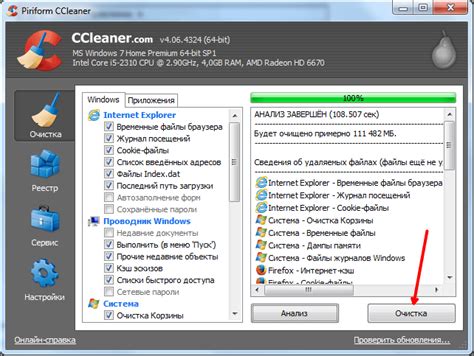
Для освобождения места в папке "Другие файлы" на вашем устройстве Android, вам следует удалить ненужные файлы. Вот несколько способов, которые помогут вам сделать это.
1. Просмотрите и удалите изображения и видео, которые больше не нужны.
Перейдите в галерею или любое другое приложение для просмотра медиафайлов и найдите изображения и видео, которые больше не нужны. Выберите их и удалите.
2. Избавьтесь от ненужных приложений.
Перейдите в настройки вашего устройства и выберите "Приложения". Выберите приложение, которое вы хотите удалить, и нажмите на кнопку "Удалить".
3. Очистите кеш приложений.
Перейдите в настройки вашего устройства и выберите "Приложения". Выберите приложение, у которого слишком большой кеш, и нажмите на кнопку "Очистить кеш". Это поможет освободить место на вашем устройстве.
4. Удалите загрузки.
Перейдите в папку "Загрузки" на вашем устройстве и удалите все ненужные файлы.
5. Удалите ненужные документы и архивы.
Перейдите в файловый менеджер на вашем устройстве и найдите ненужные документы и архивы. Выберите их и удалите.
Примечание: перед удалением файлов, убедитесь, что они действительно не нужны и вы не пожалеете о потере информации.
Следуя этим простым шагам, вы освободите место в папке "Другие файлы" на вашем устройстве Android и улучшите его производительность.
Удаление неиспользуемых приложений

Чтобы освободить место в папке "Другие файлы на Андроиде", можно удалить неиспользуемые приложения. Это позволит не только освободить место на устройстве, но и улучшить его производительность. Вот несколько простых шагов, которые помогут вам удалить приложения:
Шаг 1: Откройте "Настройки" на своем устройстве. | Шаг 2: Выберите раздел "Приложения" или "Управление приложениями". | Шаг 3: Пролистайте список приложений и найдите те, которые вы больше не используете. |
Шаг 4: Нажмите на название приложения, чтобы открыть его страницу. | Шаг 5: Нажмите на кнопку "Удалить" или "Деактивировать", чтобы удалить или отключить приложение. | Шаг 6: Подтвердите удаление приложения, если будет необходимо. |
После удаления неиспользуемых приложений вам будет доступно больше места в папке "Другие файлы на Андроиде". Не забудьте также регулярно проверять и удалять старые и неиспользуемые приложения, чтобы поддерживать свое устройство в хорошей форме.
Очистка кэша приложений

Чтобы освободить место, можно выполнить очистку кэша приложений. Это удалит все временные данные и файлы, которые собрались в кэше. Вот как это сделать:
- Перейдите в настройки своего Android-устройства.
- Выберите "Приложения" или "Управление приложениями", в зависимости от вашей версии Android.
- Прокрутите вниз и найдите приложение, для которого вы хотите очистить кэш. Нажмите на него.
- На странице приложения выберите "Очистить кэш".
Повторите этот процесс для всех приложений, которые вы хотите очистить. Очистка кэша не повлияет на работу приложений, но может освободить ценное место на устройстве. После очистки кэша вы можете заметить улучшение в производительности устройства и освобождение места для других файлов.
Удаление старых видео и фото

Вот несколько шагов, которые помогут вам удалить ненужные медиафайлы и освободить место на вашем устройстве:
- Перейдите в папку "Галерея" или приложение "Фото" на вашем устройстве.
- Пролистайте галерею и найдите старые видео или фото, которые вы больше не хотите сохранять.
- Коснитесь и удерживайте выбранный медиафайл, чтобы открыть контекстное меню.
- Выберите опцию "Удалить" или "Удалить из галереи", чтобы удалить файл с вашего устройства.
- Повторите эти шаги для всех старых видео и фото, которые вы хотите удалить.
После удаления старых видео и фото проверьте папку "Другие файлы" на вашем Андроид-устройстве, чтобы убедиться, что освободилось дополнительное место. Теперь вы можете использовать его для других файлов или приложений без необходимости внешней памяти.
Перенос файлов на облачное хранилище
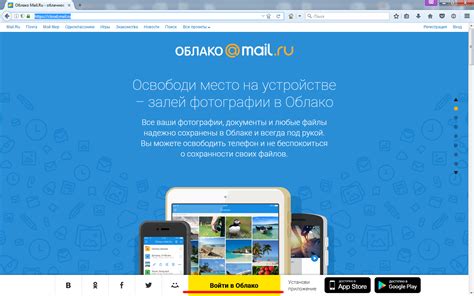
Если ваша папка "Другие файлы" на Андроиде забита до отказа, и вы ищете способ освободить место на устройстве, перенос файлов на облачное хранилище может быть отличным вариантом.
Облачное хранилище позволяет сохранять файлы в Интернете, освобождая физическую память вашего устройства. На сегодняшний день существует множество облачных сервисов, таких как Google Диск, Яндекс.Диск, Dropbox и другие.
Чтобы перенести файлы на облачное хранилище, вам сначала нужно установить приложение выбранного сервиса на свое устройство. Затем вы можете загрузить файлы в облако, следуя инструкциям каждого конкретного сервиса.
Перенос файлов на облачное хранилище предоставляет несколько преимуществ:
- Освобождение места на устройстве;
- Доступ к файлам с любого устройства с доступом в Интернет;
- Возможность делиться файлами с другими людьми, отправляя им прямые ссылки на файлы;
- Автоматическая синхронизация файлов между устройствами, если используется один и тот же аккаунт.
Однако, перенос файлов на облачное хранилище имеет и некоторые недостатки:
- Требуется подключение к Интернету для доступа к файлам;
- Ограниченное бесплатное пространство. Большие объемы файлов могут потребовать покупки дополнительного пространства;
- Некоторые сервисы могут снижать качество хранения фотографий или видео файлов для экономии места.
Тем не менее, использование облачного хранилища может быть удобным и эффективным способом освобождения места на вашем Андроид устройстве. Решив перенести файлы на облако, будьте внимательны к выбору сервиса с учетом ваших потребностей по объему и функционалу.
Загрузка файлов на Google Диск
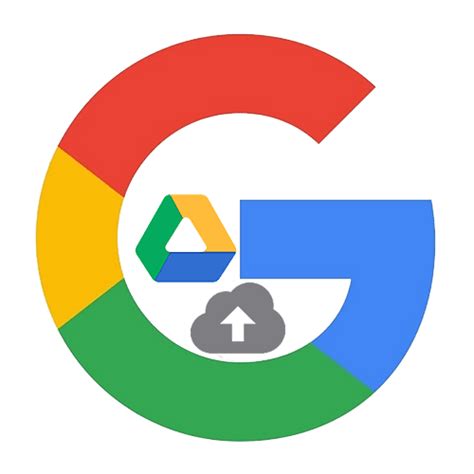
Чтобы загрузить файлы на Google Диск, выполните следующие шаги:
- Откройте приложение Google Диск на своем устройстве.
- В правом нижнем углу экрана нажмите на значок с плюсом (+).
- Выберите "Загрузить файлы" из меню.
- Выберите файлы, которые вы хотите загрузить, и нажмите "Готово".
- Файлы будут загружены на Google Диск.
Вы также можете загружать папки целиком:
- Откройте приложение Google Диск на своем устройстве.
- В правом нижнем углу экрана нажмите на значок с плюсом (+).
- Выберите "Загрузить папку" из меню.
- Выберите папку, которую вы хотите загрузить, и нажмите "Готово".
- Все файлы в выбранной папке будут загружены на Google Диск.
Теперь вы можете с легкостью загружать свои файлы на Google Диск и освобождать место на вашем устройстве. Удачи!
Использование облачных сервисов для музыки

Облачные сервисы для хранения и воспроизведения музыки предоставляют удобный способ освободить место на вашем устройстве Android и иметь доступ к любимым композициям в любое время и из любой точки мира. Вам будет достаточно подключиться к интернету и войти в свой аккаунт, чтобы слушать музыку.
Существует несколько популярных облачных сервисов, которые предлагают бесплатные и платные планы для хранения и воспроизведения вашей музыкальной библиотеки. Некоторые из них включают:
| Название сервиса | Особенности |
|---|---|
| Google Play Музыка | Интеграция со всеми устройствами Android, возможность загружать свою музыку в облако и доступ к миллионам треков из каталога сервиса |
| iCloud | Интеграция с устройствами Apple, автоматическая загрузка покупок из iTunes и синхронизация музыкальной библиотеки |
| Spotify | Широкий каталог треков, возможность создавать плейлисты и делиться ими, персонализированные рекомендации |
Для начала использования облачного сервиса вам потребуется создать аккаунт, загрузить свою музыку (если это возможно) и установить соответствующее приложение на свое устройство. Затем вы сможете просматривать свою музыку, создавать плейлисты, сохранять альбомы и слушать музыку даже без подключения к интернету.
Некоторые облачные сервисы предлагают возможность сохранять музыку офлайн, чтобы вы могли прослушивать ее в тех местах, где интернет-соединение ограничено или отсутствует. Но имейте в виду, что офлайн-режим может занимать дополнительное место на вашем устройстве.
Использование облачных сервисов для музыки - отличный способ не только освободить место на вашем устройстве Android, но и получить удобный доступ к вашей музыкальной библиотеке в любое время и из любого места. Подключитесь к облачному сервису и наслаждайтесь своими любимыми треками везде и всегда!
Перенос файлов на Яндекс.Диск
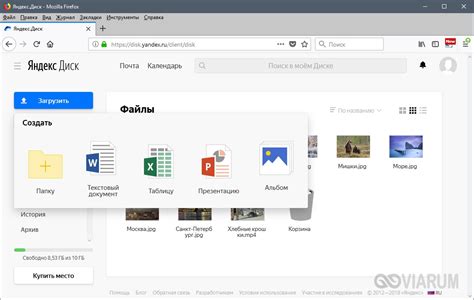
Чтобы перенести файлы на Яндекс.Диск, вам необходимо следовать нескольким простым шагам:
- Установите приложение Яндекс.Диск на свое устройство из Google Play Store.
- Запустите приложение и войдите в свою учетную запись Яндекса или создайте новую, если ее еще не было.
- В верхнем меню приложения выберите папку, в которую вы хотите переместить файлы.
- На экране папки нажмите на кнопку "+", чтобы создать новую папку или выберите уже существующую.
- Откройте папку, в которую вы хотите перенести файлы, и нажмите на кнопку "+", чтобы добавить файлы.
- Выберите нужные файлы на вашем устройстве в проводнике и нажмите "Открыть", чтобы загрузить их на Яндекс.Диск.
- Файлы будут загружены на Яндекс.Диск, и вы можете удалить их с вашего устройства, освободив место.
Теперь ваши файлы безопасно хранятся на Яндекс.Диске. Вы можете получить к ним доступ с любого устройства, подключенного к интернету, или делиться файлами с другими пользователями.
Оптимизация настроек

1. Очистка кэша приложений:
Кэш приложений представляет собой временные файлы, которые хранятся на устройстве и могут занимать довольно много места. Чтобы очистить кэш приложений:
- Перейдите в раздел "Настройки" на вашем устройстве Android.
- Выберите раздел "Приложения" или "Управление приложениями".
- Выберите приложение, кэш которого вы хотите очистить.
- Нажмите на кнопку "Очистить кэш".
2. Удаление ненужных приложений:
У вас могут быть установлены приложения, которые вы больше не используете. Удалите такие приложения, чтобы освободить место на устройстве:
- Перейдите в раздел "Настройки" на вашем устройстве Android.
- Выберите раздел "Приложения" или "Управление приложениями".
- Выберите приложение, которое вы хотите удалить.
- Нажмите на кнопку "Удалить".
3. Отключение автоматического скачивания медиафайлов:
Многие приложения автоматически скачивают медиафайлы, такие как фотографии и видео, которые занимают много места на устройстве. Чтобы отключить автоматическое скачивание медиафайлов:
- Перейдите в настройки приложения, которое скачивает медиафайлы автоматически.
- Найдите опцию "Автоматическое скачивание" или "Сохранение фото и видео".
- Отключите эту опцию или выберите "Сохранять только в Wi-Fi".
4. Использование облачного хранилища:
Если у вас есть облачное хранилище, такое как Google Диск или Dropbox, вы можете переместить некоторые файлы на облачное хранилище, чтобы освободить место на устройстве. Чтобы это сделать:
- Установите приложение облачного хранилища на вашем устройстве.
- Выберите файлы, которые вы хотите переместить на облачное хранилище.
- Откройте приложение облачного хранилища и загрузите выбранные файлы на ваш аккаунт в облачном хранилище.
- После загрузки вы можете удалить файлы с устройства, чтобы освободить место.
С помощью этих оптимизаций настроек вы можете освободить дополнительное место в папке "Другие файлы" на вашем устройстве Android и улучшить его производительность.
Отключение автоматической загрузки файлов

Автоматическая загрузка файлов на устройстве с операционной системой Android может занимать ценное место в папке «Другие файлы». Чтобы освободить место и предотвратить автоматическую загрузку, следуйте этим инструкциям:
- Откройте настройки вашего устройства Android.
- Прокрутите вниз и выберите «Приложения» или «Управление приложениями», в зависимости от вашей версии операционной системы.
- Выберите приложение, которое вы хотите настроить.
- В меню приложения найдите и выберите «Настройки».
- Прокрутите вниз и найдите опцию «Автоматическая загрузка файлов» или «Загрузка файлов».
- Выключите переключатель рядом с этой опцией, чтобы отключить автоматическую загрузку.
После отключения автоматической загрузки файлов, у вас будет больше свободного места в папке «Другие файлы» и вы сами будете контролировать, какие файлы загружать на ваше устройство.
Отключение синхронизации в облачных сервисах

Для освобождения места в папке "Другие файлы" на Андроиде можно отключить синхронизацию в облачных сервисах. Облачные сервисы, такие как Google Диск, Dropbox, Яндекс.Диск и др., позволяют сохранять и получать доступ к файлам из любого устройства, подключенного к интернету. Однако, по умолчанию, данные файлы также хранятся на вашем устройстве, занимая ценное пространство.
Чтобы отключить синхронизацию и освободить место, выполните следующие шаги:
- Откройте приложение облачного сервиса на вашем устройстве.
- Перейдите в настройки приложения (обычно доступны через меню, кнопку "Еще" или иконку шестеренки).
- Найдите опцию "Синхронизировать с устройством" или "Синхронизировать файлы" и выключите ее.
- Если доступны дополнительные настройки, отключите синхронизацию для конкретных папок или файлов, которые вы больше не нужны на устройстве.
- Повторите эти шаги для всех облачных сервисов, которые вы используете.
После отключения синхронизации файлы из облачных сервисов больше не будут автоматически загружаться и занимать пространство на вашем устройстве. Однако, учтите, что вы все еще сможете получить доступ к этим файлам через приложение облачного сервиса и другие устройства с интернет-соединением.